Thủ thuật cải thiện hiệu suất pin và tăng tốc độ cho iPhone
Những thủ thuật dưới đây sẽ giúp bạn cải thiện rõ rệt hiệu suất pin và tốc độ hoạt động của thiết bị iPhone khá nhanh chóng.
Tăng tốc độ và cải thiện thời lượng pin trên thiết bị luôn là vấn đề mà người dùng quan tâm nhiều nhất. Với những người dùng iPhone, các bạn có thể tham khảo theo những cách dưới đây để thiết bị của bạn làm viêc hiệu quả và lâu hơn.

Dọn dẹp bộ nhớ RAM
Chỉ cần bỏ ra một vài giây, bạn đã có thể dọn dẹp bộ nhớ RAM trên chiếc iPhone của mình và giúp cho thiết bị hoạt động nhanh hơn. Có một cách khá phổ biến đó là khởi động lại máy, tuy nhiên, cách này tốn rất nhiều thời gian và không phải ai cũng sẵn sàng chờ đợi. Do đó, một nhà phát triển ứng dụng iOS tên là Mark Forrest đã post lên Twitter hướng dẫn một cách dọn dẹp RAM cực kì nhanh chóng chỉ trong vài giây. Các bạn có thể làm như sau:
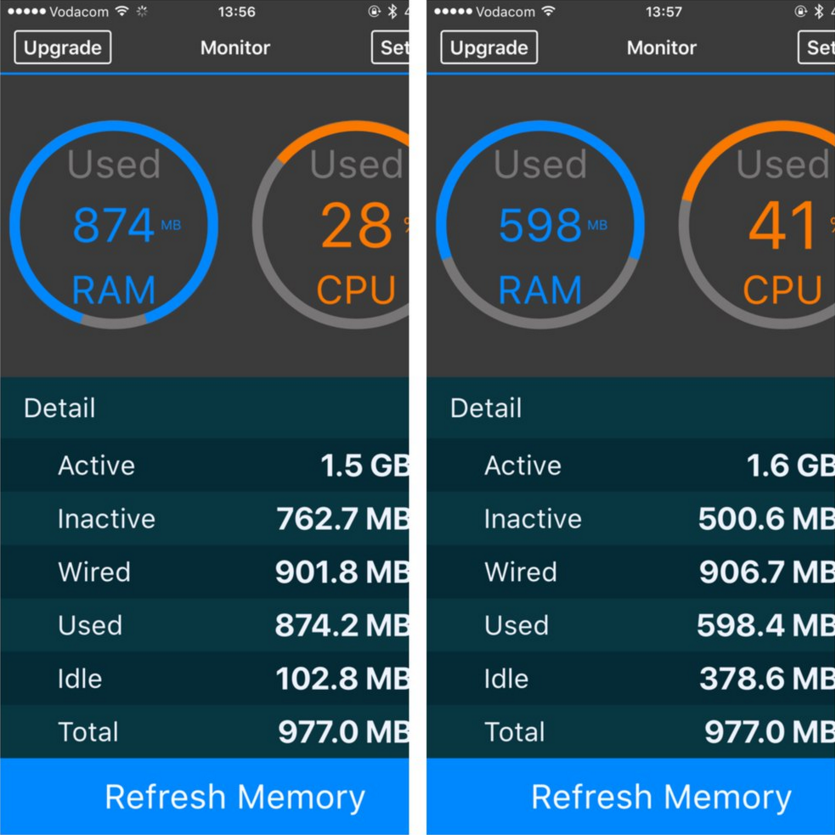
- Giữ nút nguồn sao cho màn hình xuất hiện "Slide to power off"
- Sau đó bỏ nút nguồn và giữ nút Home khoảng 5 giây sao cho màn hình chính xuất hiện lại
Vậy là xong, chỉ với 2 bước đơn giản thiết bị của bạn đã được dọn dẹp sạch sẽ.
Xóa Cache
Rất nhiều ứng dụng được cài đặt đều sử dụng một bộ nhớ đệm (cache) có ảnh hưởng đến tốc độ của xử lý của thiết bị.
Một số ứng dụng của Apple như: App Store, Podcasts, Music, Game Center, iMessage và Phone cho phép bạn xóa Cache một cách thủ công. Để xóa bộ nhớ cache, bạn chỉ cần mở bất kỳ các ứng dụng nói trên và nhấn thật nhanh 10 lần liên tiếp vào một trong những biểu tượng ở dưới cùng của màn hình. Các bạn có thể tham khảo video bên dưới.
Tự động xóa tin nhắn sau 30 ngày
Bạn sẽ bị shock nếu biết được các tin nhắn lưu trữ trong máy ngốn bộ nhớ nhiều đến nhường nào. Nếu không tin thì bạn có thể kiểm tra bằng cách vào Settings > General > Storage & iCloud Usage > Manage Storage. Nếu không dọn dẹp thì các tin nhắn có thể chiếm tới 5GB, 10GB hay thậm chí 15GB bộ nhớ trên chiếc iPhone của bạn.
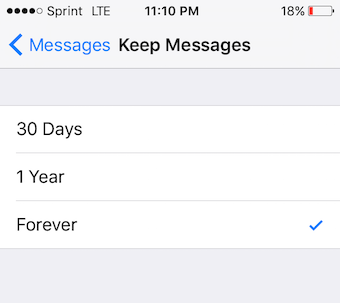
Bên cạnh đó, điều này cũng sẽ khiến thiết bị của bạn chậm đi. Để giải quyết vấn đề này, bạn vào Settings > Messages > Keep Messages, đổi từ Forever thành 30 Days.
Tắt những hiệu ứng chuyển động không cần thiết

Apple tạo ra những hiệu ứng khi chuyển/mở ứng dụng trên iOS rất tuyệt vời, tuy nhiên, đây chính là tác nhân khiến thiết bị của bạn hoạt động chậm đi. Vào Settings > General > Accessibility và kích hoạt tính năng Reduce Motion để tắt hiệu ứng chuyển động. Bạn sẽ thấy hiệu quả rõ rệt sau khi làm theo chỉ dẫn.
Bật tính năng Wi-Fi Assist
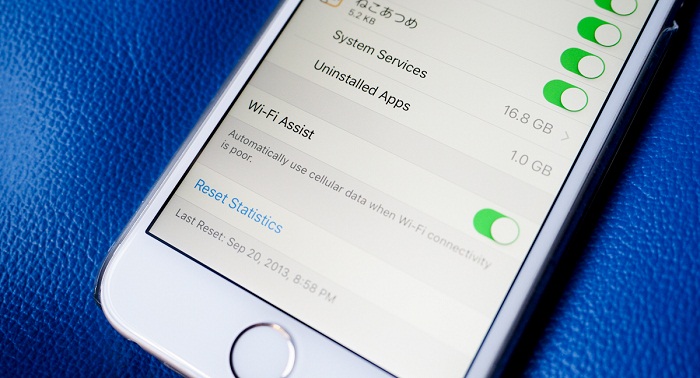
Về thời lượng pin, chỉ với một số cách đơn giản, bạn có thể kéo dài thời gian sử dụng thiết bị lên rất nhiều.
Đầu tiên, đó là bật tính năng Wi-Fi Assist trên thiết bị. Tính năng này sẽ cải thiện hiệu suất làm việc của máy và tăng thời lượng pin bằng cách tự động chuyển đổi từ Wi-Fi sang sử dụng dữ liệu mạng nếu kết nối Internet không tốt.
Để sử dụng Wi-Fi Assist, vào Settings > Cellular chọn Wi-Fi Assist on.
Kích hoạt chế độ Low Power
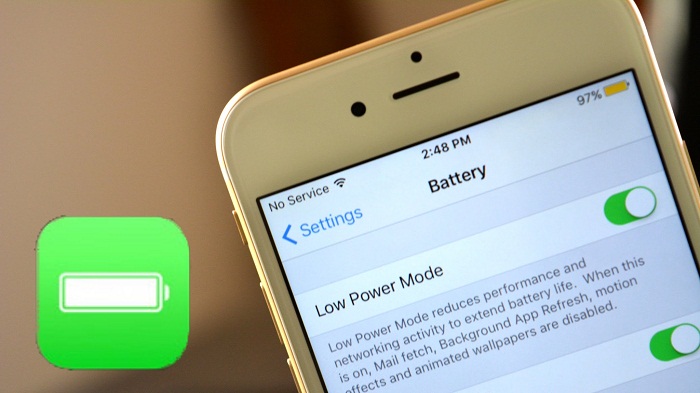
Đây là một tính năng rất tốt khi dung lượng pin trên máy xuống thấp. Với Low Power, bạn có thể kéo dài thời gian sử dụng thêm vài tiếng, đặc biệt hữu ích với những ai thường xuyên ra ngoài và không có nhiều thời gian cho việc sạc pin.
Để bật chế độ Low Power, vào Settings > Battery > Low Power.
Điều chỉnh lại Location Settings

Những ứng dụng như Dark Sky hay các app dự báo thời tiết là tác nhân rất lớn khiến thiết bị sụt pin chóng mặt khi liên tục sử dụng tính năng định vị trên máy. Vào Settings > Privacy > Location Services để xem tất cả những ứng dụng đang truy cập địa chỉ của bạn và tắt nếu thấy không cần thiết.
Tắt những tính năng không cần thiết từ nhà sản xuất
Trên những chiếc iPhone luôn có tính năng giúp cho người dùng báo cáo tới Apple để họ cải thiện sản phẩm tốt hơn. Tuy nhiên, tính năng này cũng là một nguyên nhân khiến cho thiết bị của bạn sụt pin nhanh.

Vào Settings > Privacy, kéo xuống phần dưới và nhấn vào phần Diagnostics & Usage, sau đó chọn Don't send. Tiếp theo bạn vào Settings > Privacy > Location Services > System Services và vô hiệu hóa các mục Diagnostics & Usage, Popular Near Me, Routing & Traffic và Improve Maps. Ngoài ra bạn cũng có thể tắt bất kì tính năng nào cảm thấy không cần thiết.
Tắt tính năng Background App Refresh
Bạn có biết rằng thiết bị vẫn sẽ tiếp tục nhận thông báo mặc dù đã tắt tính năng Background App Refresh (tự động làm mới nội dung khi có kết nối Internet) cho các ứng dụng? Rất nhiều người dùng cho rằng cả hai đều có liên quan đến nhau, tuy nhiên Background App Refresh hoàn toàn riêng biệt và làm cho thiết bị của bạn tiêu thụ rất nhiều pin.
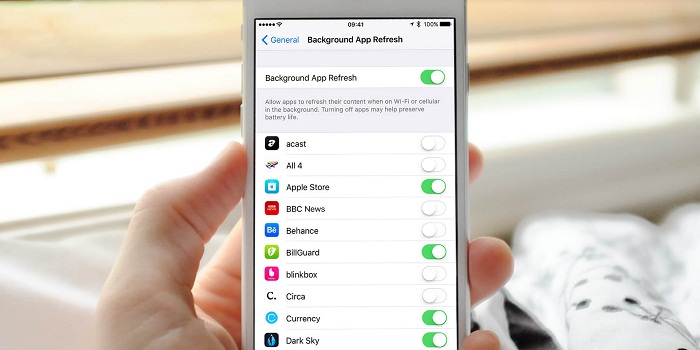
Settings > General > Background App Refresh để kiểm tra những ứng dụng mà bạn cho phép tự động làm mới nội dung.
Nếu ứng dụng nào không cần thiết, hãy vô hiệu hóa. Thậm chí một số ứng dụng nhắn tin hay email cũng không cần thiết tính năng này, bạn có thể sẽ mất vài giây để tải nội dung khi khởi động ứng dụng, tuy nhiên, thiết bị của bạn sẽ dùng được lâu hơn rất nhiều.
Duchuymobile.com (Nguồn Techrum)





